วิธีแปลอีเมลขาเข้าใน Microsoft Outlook

เรียนรู้วิธีแปลอีเมลขาเข้าผ่าน Microsoft Outlook อย่างง่ายดาย โดยปรับการตั้งค่าเพื่อแปลอีเมลหรือดำเนินการแปลแบบครั้งเดียว
ไฟล์ PDF นั้นยอดเยี่ยมสำหรับการถ่ายโอนไปมาและการอ่านบนอุปกรณ์ต่าง ๆ แต่การจัดการไฟล์เหล่านี้อาจเป็นเรื่องยุ่งยาก และในบางกรณีอาจมีขนาดค่อนข้างใหญ่ ที่อุดตันพื้นที่ไดรฟ์และทำให้ยากต่อการส่งให้เพื่อนหรือเพื่อนร่วมงาน ในกรณีนี้ คุณอาจได้ไฟล์ PDF ขนาดใหญ่ที่มีหน้ามากมาย แต่คุณไม่ต้องการมันทั้งหมด ในความเป็นจริง จาก 1,000 หน้า คุณอาจต้องการหนึ่งหรือสองหรือชุดของหน้า หากคุณพบว่าตัวเองอยู่ในสถานการณ์ที่คล้ายคลึงกัน นี่คือเคล็ดลับง่ายๆ ที่คุณสามารถใช้เพื่อแยกหน้าเว็บที่คุณต้องการออกจากไฟล์เพียงหน้าเดียว
แยกเฉพาะหน้าที่คุณต้องการจากไฟล์ PDF
การลบแต่ละหน้าหรือหน้าที่คุณต้องการไม่จำเป็นต้องใช้ซอฟต์แวร์พิเศษใดๆ แม้ว่าแอพอย่างAdobe AcrobatหรือWondershare PDFelement Pro cab จะจัดการมัน ซึ่งจริงๆ แล้วสามารถทำได้ด้วยไฟล์ PDF และเบราว์เซอร์ของคุณ เนื่องจากเบราว์เซอร์รุ่นใหม่ๆ เช่น Chrome, Firefox และ Microsoft Edge สามารถเปิด PDF ได้ แนวคิดนี้คล้ายกับการใช้ตัวเลือกพิมพ์เป็น PDF
เปิด PDF ที่คุณต้องการหน้าหรือหน้าจากในเบราว์เซอร์ของคุณ ฉันใช้ Chrome หากคุณใช้เบราว์เซอร์อื่น ตัวเลือกจะต่างกันออกไป แต่แนวคิดก็เหมือนกัน เมื่อเปิดไฟล์แล้ว ให้คลิก ไอคอน พิมพ์จากแถบเครื่องมือของเบราว์เซอร์
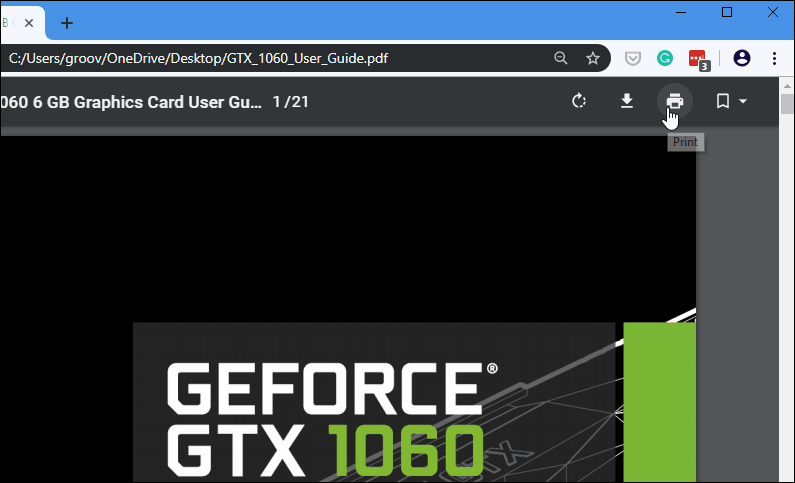
ตอนนี้ในหน้ากล่องโต้ตอบการพิมพ์ ตรวจสอบให้แน่ใจว่าปลายทางถูกตั้งค่าเป็นบันทึกเป็น PDFและด้านล่างนั้น คุณจะมีตัวเลือกในการปรับแต่งหน้าที่คุณต้องการ สำหรับ Chrome ให้ตั้งค่าเป็นกำหนดเอง จากนั้นเสียบหน้าเฉพาะที่คุณต้องการบันทึกเป็น PDF ใหม่ ตัวอย่างเช่น หากคุณต้องการเพียงหน้าเดียว ให้พิมพ์หมายเลขหน้านั้น คุณยังสามารถเลือกช่วงหน้า เช่น 6-9 หรือหน้าต่างๆ ตลอดทั้งเอกสาร เช่น 6-9, 11, 15 เมื่อคุณมีหน้าที่ต้องพิมพ์แล้ว ให้คลิกปุ่มบันทึก
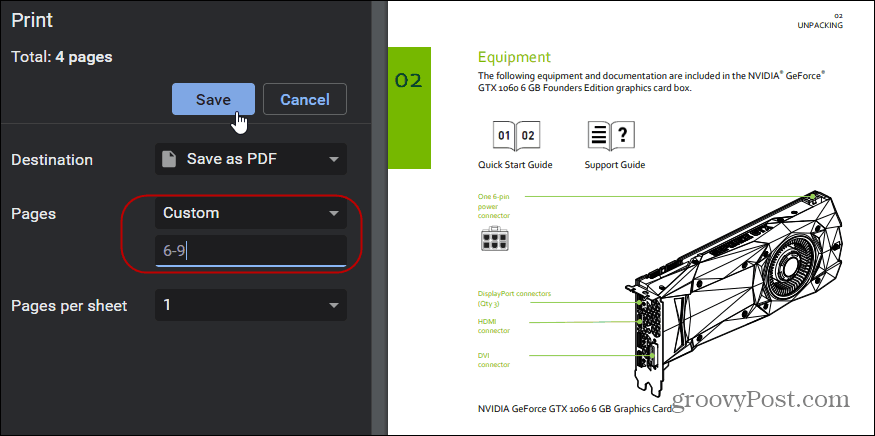
เลือกตำแหน่งที่จะจัดเก็บเอกสารใหม่และตั้งชื่อ เท่านี้ก็เรียบร้อย เมื่อคุณเปิดไฟล์ PDF ใหม่ คุณจะมีหน้าหรือหน้าที่คุณเลือกเท่านั้น เมื่อคุณมีสิ่งที่ต้องการแล้ว คุณสามารถลบต้นฉบับหรือเก็บไว้เป็นข้อมูลสำรองได้
เรียนรู้วิธีแปลอีเมลขาเข้าผ่าน Microsoft Outlook อย่างง่ายดาย โดยปรับการตั้งค่าเพื่อแปลอีเมลหรือดำเนินการแปลแบบครั้งเดียว
อ่านคำแนะนำเพื่อปฏิบัติตามวิธีแก้ปัญหาทีละขั้นตอนสำหรับผู้ใช้และเจ้าของเว็บไซต์เพื่อแก้ไขข้อผิดพลาด NET::ERR_CERT_AUTHORITY_INVALID ใน Windows 10
ค้นหาข้อมูลเกี่ยวกับ CefSharp.BrowserSubprocess.exe ใน Windows พร้อมวิธีการลบและซ่อมแซมข้อผิดพลาดที่เกี่ยวข้อง มีคำแนะนำที่เป็นประโยชน์
ค้นพบวิธีแก้ไขปัญหาเมื่อคุณไม่สามารถจับภาพหน้าจอได้เนื่องจากนโยบายความปลอดภัยในแอป พร้อมเทคนิคที่มีประโยชน์มากมายในการใช้ Chrome และวิธีแชร์หน้าจออย่างง่ายๆ.
ในที่สุด คุณสามารถติดตั้ง Windows 10 บน M1 Macs โดยใช้ Parallels Desktop 16 สำหรับ Mac นี่คือขั้นตอนที่จะทำให้เป็นไปได้
ประสบปัญหาเช่น Fallout 3 จะไม่เปิดขึ้นหรือไม่ทำงานบน Windows 10? อ่านบทความนี้เพื่อเรียนรู้วิธีทำให้ Fallout 3 ทำงานบน Windows 10 ได้อย่างง่ายดาย
วิธีแก้ไขข้อผิดพลาด Application Error 0xc0000142 และ 0xc0000005 ด้วยเคล็ดลับที่มีประสิทธิภาพและการแก้ปัญหาที่สำคัญ
เรียนรู้วิธีแก้ไข Microsoft Compatibility Telemetry ประมวลผลการใช้งาน CPU สูงใน Windows 10 และวิธีการปิดการใช้งานอย่างถาวร...
หากพบข้อผิดพลาดและข้อบกพร่องของ World War Z เช่น การหยุดทำงาน ไม่โหลด ปัญหาการเชื่อมต่อ และอื่นๆ โปรดอ่านบทความและเรียนรู้วิธีแก้ไขและเริ่มเล่นเกม
เมื่อคุณต้องการให้ข้อความในเอกสารของคุณโดดเด่น คุณสามารถใช้เครื่องมือในตัวที่มีประโยชน์ได้ ต่อไปนี้คือวิธีการเน้นข้อความใน Word




![Fallout 3 จะไม่เปิด/ไม่ทำงานบน Windows 10 [แก้ไขด่วน] Fallout 3 จะไม่เปิด/ไม่ทำงานบน Windows 10 [แก้ไขด่วน]](https://luckytemplates.com/resources1/images2/image-6086-0408150423606.png)
![[แก้ไขแล้ว] จะแก้ไขข้อผิดพลาดแอปพลิเคชัน 0xc0000142 และ 0xc0000005 ได้อย่างไร [แก้ไขแล้ว] จะแก้ไขข้อผิดพลาดแอปพลิเคชัน 0xc0000142 และ 0xc0000005 ได้อย่างไร](https://luckytemplates.com/resources1/images2/image-9974-0408150708784.png)

![[แก้ไขแล้ว] ข้อผิดพลาดของ World War Z – หยุดทำงาน ไม่เปิดตัว หน้าจอดำและอื่น ๆ [แก้ไขแล้ว] ข้อผิดพลาดของ World War Z – หยุดทำงาน ไม่เปิดตัว หน้าจอดำและอื่น ๆ](https://luckytemplates.com/resources1/images2/image-8889-0408150514063.png)
